La instalación de la opción de idioma Gujatari es efectiva
- Gujarati Indic Input 3 es un diseño de teclado que le permite escribir en el idioma gujarati.
- Este problema de entrada puede ocurrir si la distribución de su teclado no está habilitada o está dañada.
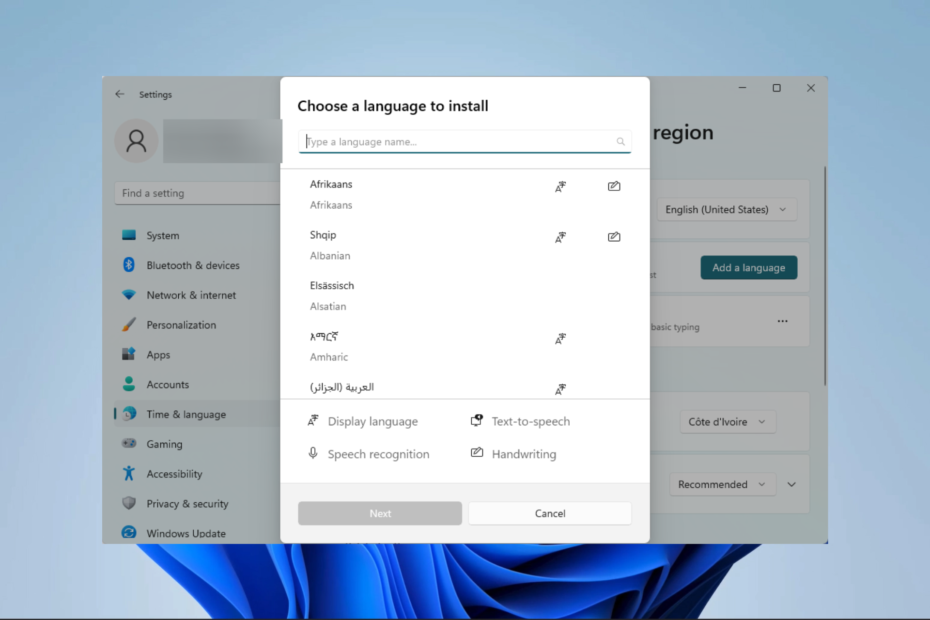
XINSTALAR HACIENDO CLIC EN EL ARCHIVO DE DESCARGA
- Descarga Fortect e instálalo en tu computadora
- Inicie el proceso de escaneo de la herramienta. para buscar archivos corruptos que son la fuente de su problema.
- Haga clic derecho en Iniciar reparación para que la herramienta pueda iniciar el algoritmo de fijación.
- Fortect ha sido descargado por 0 lectores este mes.
Gujarati Indic Input 3 es un diseño de teclado que le permite escribir en el idioma gujarati, y algunos de nuestros lectores se han quejado de que no funciona en Windows 11.
Por supuesto, en el sistema operativo, es posible que pueda crear un diseño de teclado personalizadot, pero el uso de diseños específicos del idioma hace que la experiencia del usuario sea más agradable. Permítanos ayudarlo a resolver este problema en su PC.
¿Por qué Gujarati Indic Input 3 no funciona?
Gujarati Indic Input 3 pertenece a Microsoft IME (Editor de métodos de entrada) y funciona con el teclado QWERTY en inglés. De la experiencia del usuario, deducimos que las siguientes son las principales causas:
- La distribución del teclado no está instalada.
- La distribución de su teclado no está habilitada.
- La distribución del teclado está dañada.
- Hay un problema con los controladores de su computadora.
Puede consultar nuestra otra guía para saber cómo puede actualizar controladores en computadoras con Windows 11.
¿Qué hago si Gujarati Indic Input 3 no funciona?
Primero puede probar la solución a continuación:
- Instale la herramienta de entrada de Google para hindi; sin embargo, esto no escribirá PoornaViarm (।). Más bien, obtienes solo un punto (.).
Si lo anterior no es suficiente, continúe con las soluciones a continuación.
1. Agregue la opción de idioma Gujatari
- Prensa ventanas + I para abrir el Ajustes aplicación
- En el panel izquierdo, haga clic en Hora e idioma y a la derecha, seleccione Idioma y región.
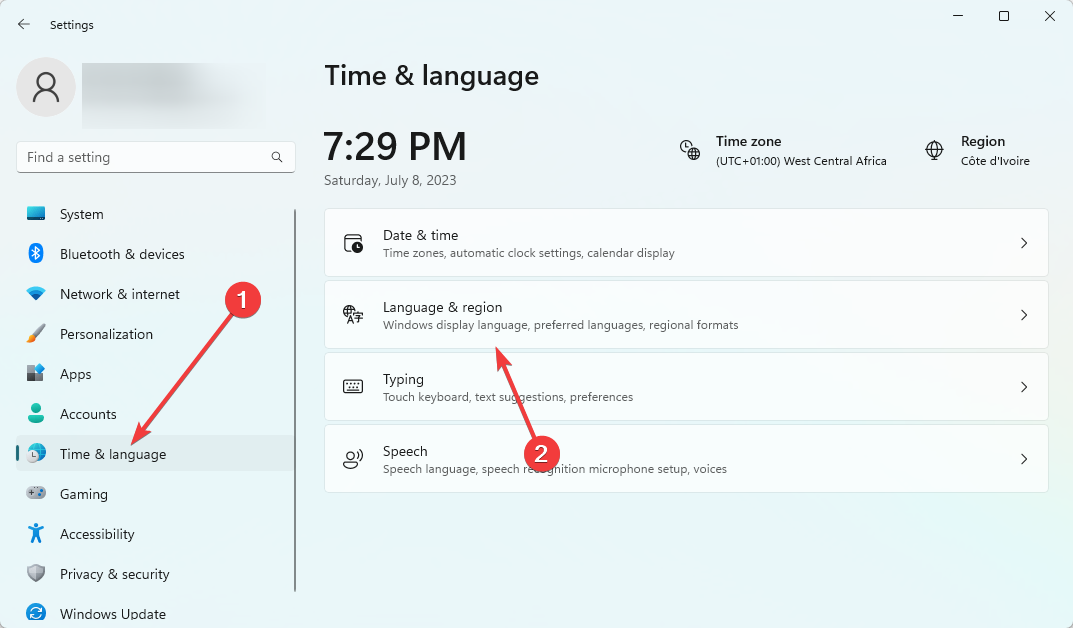
- Selecciona el Añadir un idioma opción.
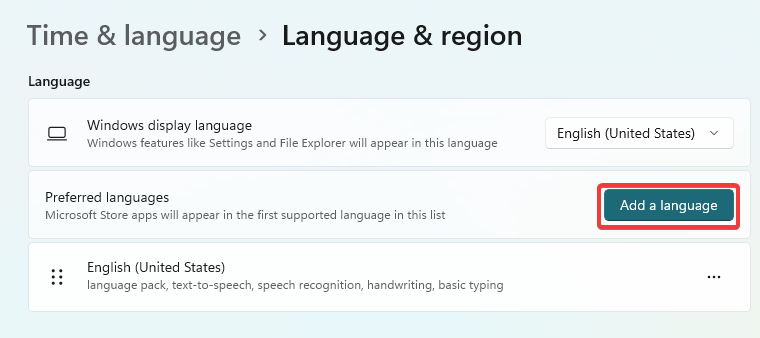
- Seleccionar guyaratí y haga clic Próximo.
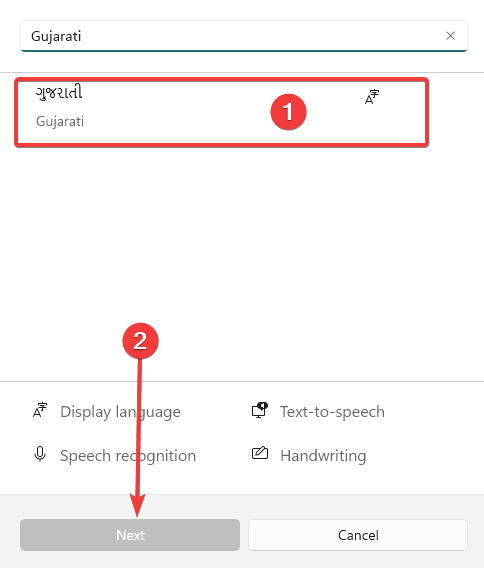
- Finalmente, seleccione las funciones de idioma necesarias y haga clic en el botón Instalar botón.
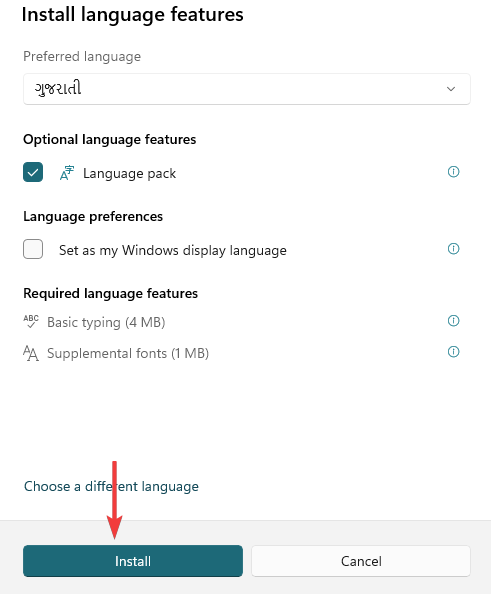
2. Habilitar el diseño del teclado Gujarati
- Prensa ventanas + I para abrir el Ajustes aplicación
- En el panel izquierdo, haga clic en Hora e idioma y a la derecha, seleccione Mecanografía.
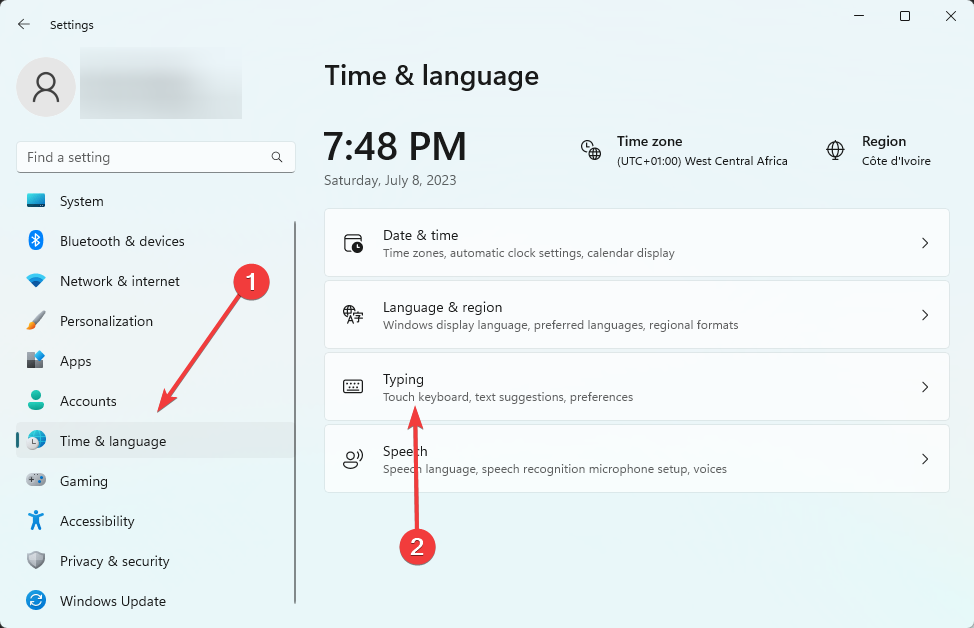
- Haga clic en Configuración avanzada del teclado.
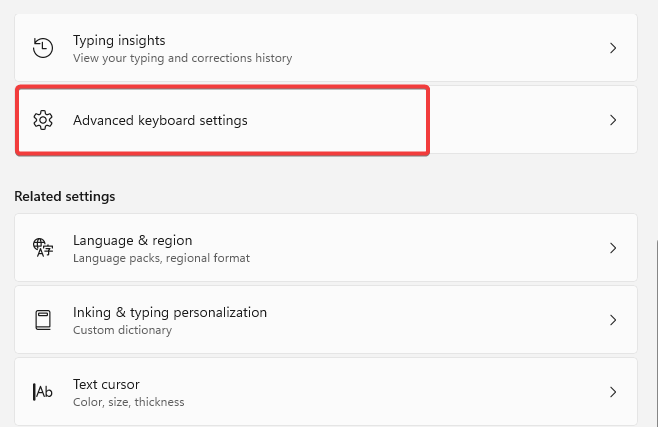
- Seleccione Gujatari en el menú desplegable de la lista de idiomas.

- Finalmente, verifique si el problema de entrada ahora está funcionando.
- Hindi Indic Input 3 no funciona en Windows 11 [Fijar]
- FALLÓ LA INICIALIZACIÓN DE LA SESIÓN 1 BSoD: cómo solucionarlo
- Error 8007007e: ¿Cómo solucionarlo en Windows 10 y 11?
- PC Health Check no muestra resultados: 3 formas de solucionarlo
- Error BSoD de AswNetSec.sys: 4 formas de solucionarlo
3. Actualiza tu controlador de teclado
- Haga clic derecho en el Comenzar menú y seleccione Administrador de dispositivos.
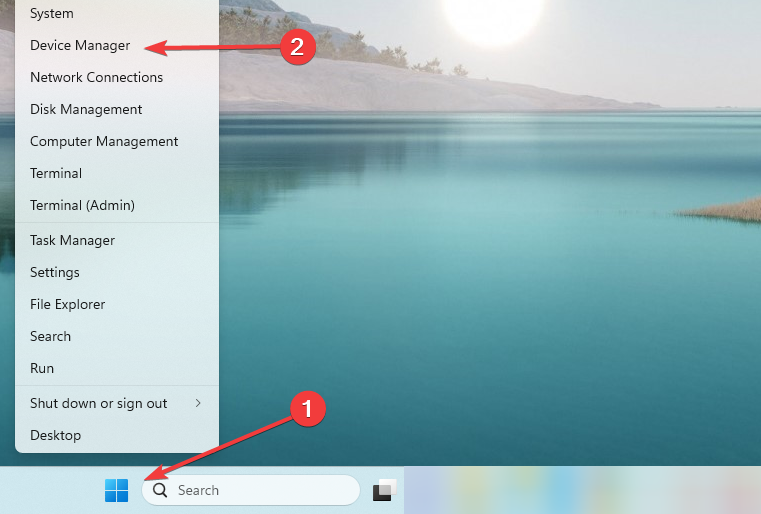
- Expandir teclados, haga clic con el botón derecho en el controlador de su teclado y seleccione Actualizar controlador.

- Finalmente, seleccione Buscar automáticamente controladores y siga las instrucciones, luego verifique si soluciona el problema de que Gujarati Indic Input 3 no funciona.
Eso será todo por esta guía. Si ha seguido hasta el final, debería haber solucionado con éxito el error. Sin embargo, puede consultar nuestra otra guía si su el teclado no funciona.
Por último, nos encanta saber de usted, así que en la sección de comentarios, háganos saber qué funcionó para usted.
¿Sigues experimentando problemas?
PATROCINADO
Si las sugerencias anteriores no han resuelto su problema, su computadora puede experimentar problemas de Windows más graves. Sugerimos elegir una solución todo en uno como Fortalecer para solucionar problemas de manera eficiente. Después de la instalación, simplemente haga clic en el Ver y arreglar botón y luego presione Iniciar reparación.